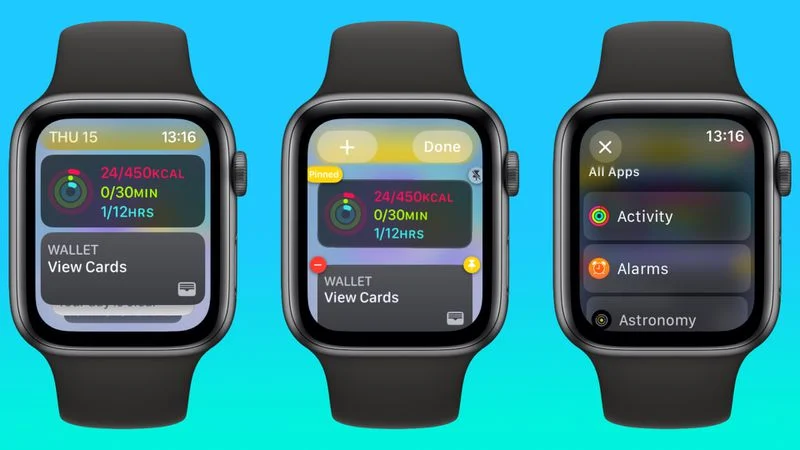Apple na WWDC představil watchOS 10, svou další velkou aktualizaci softwaru pro kompatibilní modely Apple Watch. Mezi spoustou nových funkcí je jednou z nejpůsobivějších podpora widgetů.
Widgety nabízejí nový způsob, jak rychle zobrazit informace, aniž byste museli otevírat odpovídající aplikaci nebo spoléhat výhradně na komplikace. Jinými slovy, pokud si vyberete jednoduché ciferníky bez komplikací, budete mít stále přístup k požadovaným informacím, a pokud máte rádi ciferníky se spoustou komplikací, nyní můžete na první pohled získat ještě více informací. Ve watchOS 10 se otočením digitální korunky nahoru nebo přejetím prstem ze spodní části ciferníku nahoru (ovládací centrum je nyní dostupné přes boční tlačítko) zobrazuje dynamická inteligentní sada widgetů pod časem a datem. Tyto widgety můžete procházet digitální korunkou nebo přejetím prstem a klepnutím na widget otevřete odpovídající aplikaci.
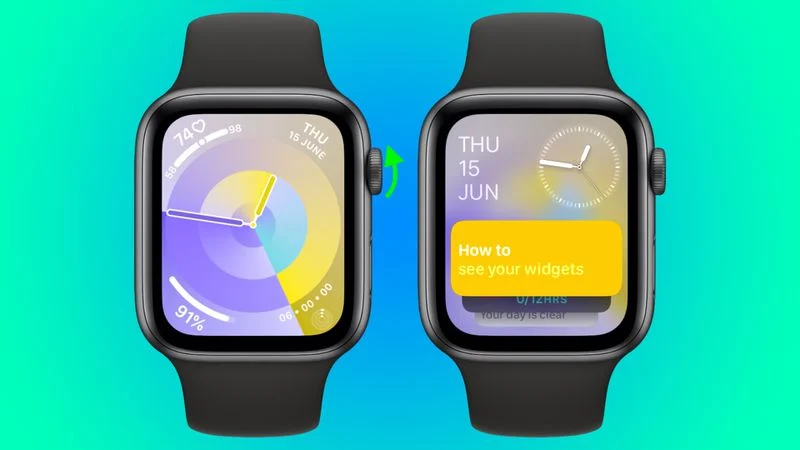
Pomocí strojového učení se může pořadí widgetů měnit podle vašich potřeb. Pokud máte například v kalendáři nadcházející události, nebo úkoly, které musíte splnit, zobrazí se v pořadí podle priority. Nebo pokud spustíte časovač, objeví se v horní části sady widgetů, takže můžete snadno zjistit, jak dlouho zbývá. K dispozici je také možnost ručně organizovat widgety.
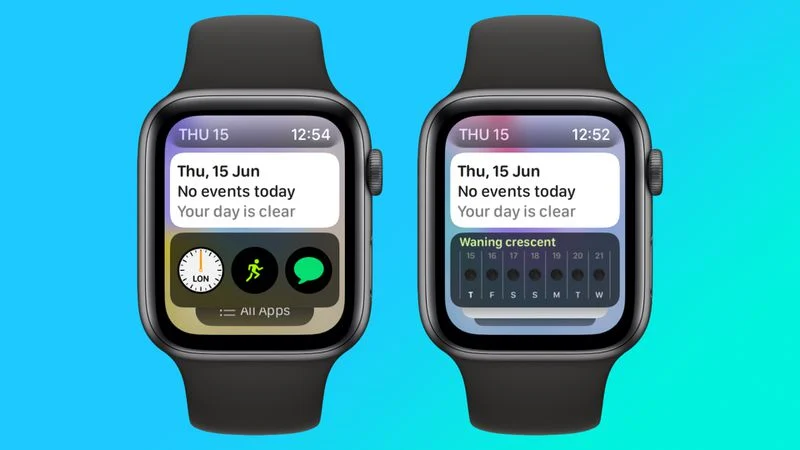
Stejně jako widgety na domovské obrazovce iPhonu v iOS 16 mohou widgety na Apple Watch ve watchOS 10 fungovat tak, že se mění podle kontextu nebo denní doby, nebo si můžete ručně vybrat ty, které chcete, a také připnout widgety nahoru.
Jak upravit widgety na Apple Watch
- Na Apple Watch se systémem watchOS 10 přejděte nahoru pomocí digitální korunky nebo přejeďte prstem nahoru ze spodní části obrazovky.
- Dlouhým stisknutím libovolného widgetu vstoupíte do režimu úprav. (Všimněte si, že nemůžete upravit zobrazení data a času v horní části sady.)
- Klepnutím na červené tlačítko mínus na widgetu jej odeberete ze sady nebo klepnutím na velké tlačítko plus nad sadou jej přidáte.
- Chcete-li widget připnout tak, aby zůstal v horní části sady, klepněte na jeho žlutou ikonu.
- Chcete-li upravit widget komplikací, přejděte dolů a klepněte na ikonu mínus vedle komplikace, poté klepněte na symbol plus a nahraďte ji jinou dostupnou komplikací. (Poznámka: Widget komplikací můžete také připnout.)